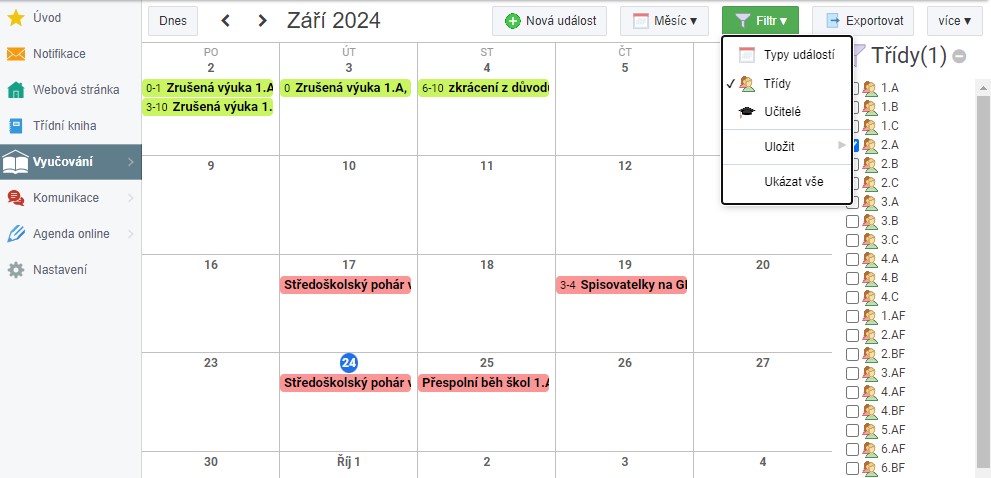Obsah
Pro učitele: Kalendáře
Na GML centrálně používáme:
- Edupage kalendář (s různými druhy událostí)
- Google kalendář (osobní, tedy navázaný na profil prijmeni@gml.cz nebo sdílené více lidmi)
- Webový sloužící jako prezentace pro veřejnost na www.gml.cz
Prohlížení Edupage kalendáře
Po přihlášení do Edupage zvolíme v levém menu Vyučování - Události. V pravém horním rohu obrazovky je lišta s ovládacími tlačítky. Tlačítko Nová událost otevře dialog (přidání nové události).
Počet zobrazených dní
Tlačítko Týden (či Měsíc či Den či…) přepíná různě kompaktní zobrazení:
Přepínat lze též přímo klávesami: D (=den), W (=týden), M (=měsíc), 1 na nenumerické klávesnici (=řádkový rozpis jednotlivých dní), 2 na nenumerické klávesnici (=dva týdny), 3 tamtéž (=tři týdny).
Filtrování událostí
Pro vyšší přehlednost je užitečná možnost filtrovat události podle typu události, učitele nebo třídy, kterých se událost týká. Například měsíční události třídy 2.A zobrazíme takto:
Účastní-li se nějaké události celá třída 2.A nebo její část (byť i jediný student), uvidíme tuto událost uvnitř filtru. Podobně lze filtrovat i typy událostí, například Setkávání učitelů.
Typy událostí v Edupage, jejich viditelnost
Pro každý typ je námi ajťáky z GML zvlášť nastaveno, jak má být v Edupage vidět. Možnosti jsou:
Např. u událostí typu Poučení o bezpečnosti je nastaveno Pouze účastníci, takže v kantorském kalendáři poučení nevidíte, ale studenti ve svém kalendáři vidí, kdy byli poučeni. Kdo má administrátorská práva na kalendář, vidí vše.
Jiný příklad: Kategorie Zkoušení žáků má tyto viditelnosti:
Znamená to, že všechna zkoušení jsou čistě soukromou záležitostí učitele a třídy, s výjimkou typu Velká písemné práce, kterou vidí všichni učitelé (aby je případně mohli koordinovat) a s výjimkou typu Školní písemná práce (GML), do níž dáváme věci s přesahem, například Bac Blanc nebo písemné maturity.
Konverze typů událostí z Edupage do www.gml.cz
Kalendář na www.gml.cz má samostatnou logiku a bere si některé události z Edupage pomocí skriptů. Skripty se spouští pravidelně od 7:00 do 17:45 každou čtvrthodinu (ty synchronizují +-90 dní okolo aktuálního data) a pravidelně jednou denně v 4:30 (ten synchronizuje aktuální školní rok). Pro určení, které typy událostí na webu zobrazovat, je samostatná tabulka.
Velká tabulka událostí - kompletní přehled
| Kategorie v Edupage | Název v Edupage | Soukromí | Viditelnost na webu? |
|---|---|---|---|
| Zrušená výuka | Zrušená výuka | Veřejné | ne |
| Zrušená výuka | Svátek | Veřejné | Škola |
| Zrušená výuka | Prázdniny | Veřejné | Škola |
| Zrušená výuka | Volný den | Veřejné | Škola |
| Distanční výuka | Distanční výuka | Veřejné | Škola |
| Vyučování | Vyučování | Přihlášení uživatele | ne |
| Vyučování | Projektové vyučování | Pouze zúčastnění | ne |
| Vyučování | Doučování | Přihlášení uživatele | ne |
| Vyučování | Hodina s třídním učitelem | Pouze zúčastnění | ne |
| Školní událost | Školní událost | Veřejné | Škola |
| Školní událost | Školní výlet | Veřejné | Exkurze |
| Školní událost | Kulturní akce | Veřejné | Exkurze |
| Školní událost | Exkurze | Veřejné | Exkurze |
| Školní událost | Událost s třídním učitelem | Přihlášení uživatele | Škola |
| Školní událost | Reprezentace | Všichni učitelé | Soutěže |
| Zkoušení žáků | Zkoušení žáků | Pouze zúčastnění | ne |
| Zkoušení žáků | Velká písemná práce | Účastníci + Učitelé | ne |
| Zkoušení žáků | Písemná práce | Pouze zúčastnění | ne |
| Zkoušení žáků | Test | Pouze zúčastnění | ne |
| Zkoušení žáků | Ústní zkoušení | Pouze zúčastnění | ne |
| Zkoušení žáků | Referát | Pouze zúčastnění | ne |
| Zkoušení žáků | Projekt | Pouze zúčastnění | ne |
| Zkoušení žáků | Školní písemná práce (GML) | Veřejné | Škola |
| Setkání učitelů | Setkání učitelů | Veřejné | ne |
| Setkání učitelů | Klasifikační porada | Veřejné | ne |
| Rezervovaná učebna | Rezervovaná učebna | Pouze zúčastnění | ne |
| Rezervovaná učebna | Změnit učebnu | Pouze zúčastnění | ne |
| Jiná událost | Jiná událost | Veřejné | Škola |
| Jiná událost | Poučení o bezpečnosti | Pouze zúčastnění | ne |
| Jiná událost | Sdružení rodičů | Veřejné | Škola |
| Jiná událost | Třídní kniha | Pouze zúčastnění | ne |
| Jiná událost | Jiná vnitroškolní událost (není na webu) | Veřejné | ne |
| Jiná událost | Soutěž | Všichni učitelé | Soutěže |
Speciálně si dovolím upozornit, že typ Jiná událost se na web propisuje, zatímco typ Jiná vnitroškolní událost (není na webu) se nepropisuje.
Celý systém je postaven též na zodpovědnosti všech, kteří do kalendáře v Edupage zapisují, a důvěře, že zvolí vhodný typ události. Zpracovávat události „dvoukolově“ (nejprve návrh, po schválení propis na web a pro veřejnost) jsme po zralé úvaze zamítli.
Veřejný Edupage kalendář
Na Intranetu je pod odkazem Veřejné události v Edupage odkaz na Google kalendář obsahující všechny veřejné události. Tento kalendář je zcela veřejný (bez přihlašování).
Povšimněte si též ikony  , v následujícím odstavci bude popsáno, jak si lze tento kalendář přidat do svých Google kalendářů.
, v následujícím odstavci bude popsáno, jak si lze tento kalendář přidat do svých Google kalendářů.
Všechno chci mít v Google kalendářích!
Najdou se kolegové zvyklí používat pouze kalendar.gml.cz a synchronizovat si jej v mobilu. Proč ne. V Google kalendářích můžete mít tyto (pravidelně synchronizované) kalendáře:
- Veřejný Edupage kalendář celé školy (ty události, které mají Soukromí=Veřejné
- Kalendář s událostmi, které se týkají jen mě (jsem na ně pozvaný)
- Kalendář se suplováním – máte-li někde být jinak než obvykle, dozvíte se to z něj
- Kalendář se suplováním s reminderem – to samé, ale navíc vám přijde oznámení mailem
- Kalendář s aktualizovaným rozvrhem – denně vám přesně napíše, kde máte učit/být
Přidejte si klidně všechny, můžete je střídavě zobrazovat a skrývat.
Chci mít v GCal veřejný Edupage kalendář
Ať vím, co všechno se na škole děje. Nevadí mi brodit se množstvím dat.
Do Google jsem přihlášený (např. do GMailu). Otevřu si Veřejné události, v pravém dolním rohu použiju ikonu  . Stránka přeskočí na můj Google kalendář, objeví se hláška o přidání a v seznamu kalendářů (vlevo dole) máte nově kalendář Události: Gymnázium Matyáše Lercha, Žižkova 55, Brno, příspěvková organizace.
. Stránka přeskočí na můj Google kalendář, objeví se hláška o přidání a v seznamu kalendářů (vlevo dole) máte nově kalendář Události: Gymnázium Matyáše Lercha, Žižkova 55, Brno, příspěvková organizace.
Chci mít v GCal Edupage kalendář s mými událostmi
Po přihlášení do Edupage zvolíme v levém menu Vyučování - Události. V pravém horním rohu kliknu na tlačítko 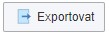 . Objeví se dialog:
. Objeví se dialog:
Nejprve musíme kliknout na tlačítko Aktivuj Webcal. Dialog se lehce změní, přibude řádek s adresou. Tu celou označíme, zkopírujeme ji do schránky (např. Ctrl+C nebo pravým tlačítkem myši a Kopírovat):
Máme-li adresu webcalu zkopírovanou ve schránce, přejdeme v novém okně do Google kalendáře. V levém menu jsou vyjmenované  a pod nimi
a pod nimi  . Vedle tlačítka Jiné kalendáře je symbol +, na který klikneme. V kontextovém menu vybereme Pomocí adresy URL a do následného dialogu vložíme onu webcalovou adresu ze schránky (Ctrl+V).
. Vedle tlačítka Jiné kalendáře je symbol +, na který klikneme. V kontextovém menu vybereme Pomocí adresy URL a do následného dialogu vložíme onu webcalovou adresu ze schránky (Ctrl+V).
A je to, „jiný“ kalendář se přidá a vy v něm vidíte své události z Edupage.
Chci mít v GCal Edupage kalendář s mým suplováním
Postup je naprosto stejný jako v minulém odstavci, pouze s rozdílem, že si před kopírováním webcalu zvolím kalendář Suplování:
Pokud zvolíte Suplování (with reminder), přijde vám v případě změny oznamovací mail.
Chci mít v GCal Edupage kalendář s mým aktualizovaným rozvrhem
Osobně jsem si na něj zvykl a denně jej používám. Přečtu si v Google kalendáři, které kdy učím třídy, ujistím se, že tam není změna. A pak jdu zapsat dopředu do třídní knihy.
Postup je naprosto stejný jako v předminulém odstavci, pouze s rozdílem, že si před kopírováním webcalu zvolím kalendář Rozvrh:
Motivace: Jednou nastavíte, pak už nesaháte
Postup nastavení je komplikovanější. Ale projdete ho jednou a pak už vám kalendáře jen slouží. Je příjemné mít vše na jednom místě.